谷歌浏览器处理办公文件转换的终极工具指南
目录导读
- 谷歌浏览器为何成为办公文件转换的利器
- 内置功能:谷歌浏览器的原生文件处理能力
- 扩展插件:增强文件转换效率的必备工具
- 在线平台:通过浏览器访问的免费转换服务
- 实用技巧:提高文件转换效率的浏览器使用秘诀
- 常见问题解答:关于谷歌浏览器文件转换的疑问汇总
谷歌浏览器为何成为办公文件转换的利器
在当今数字化办公环境中,文件格式转换已成为日常工作不可或缺的一部分。谷歌浏览器凭借其卓越的性能、丰富的扩展生态系统和强大的云端集成能力,已成为处理办公文件转换的强大工具,与传统软件相比,使用浏览器进行文件转换无需安装庞大软件,不占用过多系统资源,且能实现跨平台无缝操作。
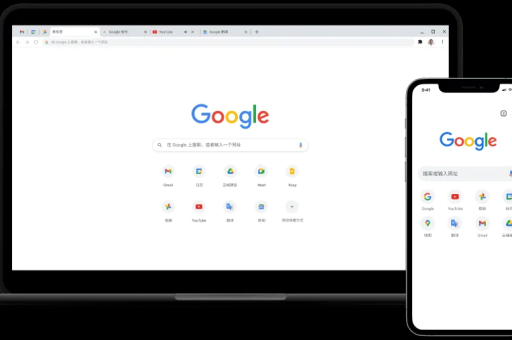
谷歌浏览器的沙盒架构确保了文件处理的安全性,防止恶意软件通过文档传播,其快速的JavaScript引擎能够高效处理各种在线转换工具的计算需求,即使是大型文件也能保持流畅的转换体验,浏览器自动更新机制确保用户始终能使用最新的文件处理技术和安全补丁。
对于企业用户而言,谷歌浏览器与Google Workspace的深度整合提供了无可比拟的协同办公体验,用户可以直接在浏览器中完成文档的查看、编辑、注释和格式转换,大大简化了工作流程,提高了团队协作效率。
内置功能:谷歌浏览器的原生文件处理能力
许多人不知道的是,谷歌浏览器本身就具备强大的文件处理能力,无需安装任何扩展即可完成多种办公文件的基本转换操作。
谷歌浏览器内置了PDF文件查看器和简易编辑器,用户可以直接拖拽PDF文件到浏览器中查看,并通过打印功能将PDF转换为图像格式,只需点击打印,选择"另存为PDF"或更改目标打印机为"Microsoft Print to PDF"(Windows系统)或"保存为PDF"(Mac系统),即可实现多种格式间的相互转换。
浏览器对Office文档的原生支持日益完善,用户可以直接在谷歌浏览器中打开Word(.doc/.docx)、Excel(.xls/.xlsx)和PowerPoint(.ppt/.pptx)文件进行查看,结合Google Docs、Sheets和Slides的集成,用户能够将这些文件转换为Google办公格式,然后再导出为各种其他格式,包括ODT、RTF、PDF等。
谷歌浏览器的打印功能实际上是一个强大的转换工具,几乎任何可显示的网页内容或文档都可以通过打印功能转换为PDF格式,高级用户还可以利用浏览器的开发者工具提取网页中的图像、文本等内容,实现特定内容的格式转换。
扩展插件:增强文件转换效率的必备工具
谷歌浏览器的Web Store中拥有大量专门用于文件格式转换的扩展插件,这些工具可以极大提升办公效率。
Smallpdf是其中最受欢迎的工具之一,这个扩展提供了超过20种不同的文件转换选项,用户只需点击浏览器工具栏中的Smallpdf图标,即可快速将当前网页转换为PDF,或者上传本地文件进行转换,支持JPEG、PPT、Excel、Word和PDF之间的互转,其特色是保持了原始文件的格式和布局,转换质量极高。
CloudConvert是另一个功能全面的转换扩展,支持超过200种文件格式的相互转换,从文档、图像到电子书、视频和音频文件,几乎涵盖了所有办公可能需要的转换需求,该扩展直接集成到谷歌浏览器的右键菜单中,用户只需右键点击任何文件链接即可快速启动转换流程。
Doc/Docx to PDF Converter专门针对Microsoft Word文档转换需求设计,对于需要频繁将Word文档转换为PDF格式的用户,这个轻量级扩展提供了极简的操作流程,只需选择文件,点击转换,几秒钟内即可完成并下载转换后的PDF文件。
Office Editing for Docs, Sheets & Slides是谷歌官方推出的扩展,虽然不直接称为转换工具,但它允许用户在谷歌浏览器中直接查看和编辑Microsoft Office文件,并能够将这些文件保存为Google格式或其他格式,实质上提供了无缝的格式转换体验。
在线平台:通过浏览器访问的免费转换服务
除了浏览器扩展,还有许多优秀的在线文件转换平台可以通过谷歌浏览器访问,提供专业级的转换服务。
Zamzar是一个老牌在线文件转换服务,支持超过1200种不同格式的转换,用户无需安装任何软件,只需通过谷歌浏览器访问其网站,上传文件,选择目标格式,输入接收邮箱,即可完成转换,Zamzar特别适合处理大型文件或批量转换,因为它不需要用户等待转换过程,完成后会通过邮件发送下载链接。
iLovePDF专注于PDF相关转换,提供PDF到Word、Excel、PPT、图像等多种格式的转换,以及合并、分割、压缩、编辑PDF等全方位PDF处理功能,其直观的界面设计和快速的转换速度,使其成为处理PDF文件的理想选择。
Convertio是一个支持超过300种格式的在线转换器,其特色是支持从URL、Google Drive和Dropbox直接导入文件进行转换,通过谷歌浏览器访问Convertio,用户可以处理高达100MB的文件,并且其光学字符识别(OCR)功能可以识别扫描文档中的文字,极大提升了可编辑文档的转换质量。
Online-Convert是一个完全免费的在线转换平台,不需要注册即可使用,它支持音频、视频、图像、文档、电子书和归档文件等多种类型的转换,虽然界面有广告,但转换质量出色,且没有文件大小限制,非常适合偶尔需要转换文件的用户。
实用技巧:提高文件转换效率的浏览器使用秘诀
要充分发挥谷歌浏览器在办公文件转换方面的潜力,掌握一些实用技巧至关重要。
利用拖放功能简化操作:现代版本的谷歌浏览器支持直接将文件从桌面拖拽到浏览器窗口中进行处理,对于许多在线转换工具,这一功能可以省去繁琐的上传步骤,大大提高工作效率。
创建专用文件夹管理扩展:当安装了多个文件转换扩展后,建议在谷歌浏览器工具栏中创建一个专用文件夹,将这些扩展图标集中管理,这样可以保持工具栏整洁,同时确保在需要时能快速找到相应的转换工具。
利用快捷键加速操作:掌握基本的浏览器快捷键可以显著提升文件转换效率,Ctrl+J(Windows)或Cmd+J(Mac)可以快速打开下载页面,检查转换后的文件;Ctrl+H可查看浏览历史,找回之前访问过的转换工具网站。
设置默认PDF处理方式:在谷歌浏览器设置中,用户可以指定PDF文件的默认处理方式,对于需要频繁处理PDF文件的用户,建议设置为"始终使用谷歌浏览器打开PDF文件",这样可以实现最快的打开速度和最流畅的查看体验。
利用多标签页进行批量转换:谷歌浏览器卓越的多标签页管理能力可以同时处理多个文件转换任务,用户可以为每个转换任务打开一个独立标签页,利用浏览器的静音功能和标签页分组特性,高效管理并发转换流程。
常见问题解答:关于谷歌浏览器文件转换的疑问汇总
问:使用谷歌浏览器进行文件转换安全吗? 答:使用信誉良好的扩展和在线服务通常是安全的,谷歌浏览器本身具有沙盒安全机制,能有效隔离恶意活动,建议只从官方Chrome Web Store安装扩展,并查看扩展的评分和评论,对于敏感文件,最好使用离线工具或确保在线服务有明确的数据保护政策。
问:转换后的文件质量会下降吗? 答:这取决于使用的工具和转换格式,从矢量格式到矢量格式的转换(如PDF到Word)质量损失较小,而从一种格式转换为另一种完全不同结构的格式(如PDF到Excel)可能会出现布局变化,建议尝试不同的工具,找到对特定文件类型转换效果最佳的工具。
问:有没有完全离线的文件转换扩展? 答:是的,部分转换扩展支持离线工作,但大多数需要至少部分功能依赖网络服务,纯离线扩展通常功能有限,只能处理较简单的转换任务,如果需要完全离线的解决方案,可能需要考虑专门的桌面软件。
问:为什么有些文件转换速度很慢? 答:转换速度受多种因素影响:文件大小和复杂度、网络连接速度、服务器负载以及转换工具本身的性能,大型、多页、包含高分辨率图像的文件通常需要更长的处理时间,如果转换速度持续缓慢,尝试使用不同的工具或检查网络连接。
问:如何选择最适合的文件转换工具? 答:选择工具时应考虑以下因素:支持的文件格式、转换质量、文件大小限制、处理速度、隐私政策和成本,对于偶尔使用,免费在线工具可能足够;对于频繁的批量转换,考虑专业工具或订阅服务;对于敏感文件,优先考虑有明确隐私政策的工具或使用离线解决方案。






